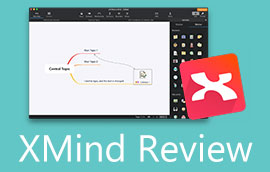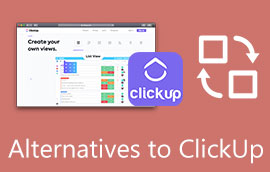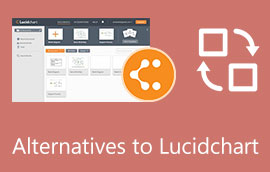Visme-funktioner, för- och nackdelar, prissättning, alternativ och mer
Letar du efter ett visuellt verktyg som du kan använda för studier, presentationer eller annan infografik? Då behöver du ett visuellt läromedel, som Visme. Med den kan man snabbt förvärva och lära sig nya färdigheter, värderingar, attityder eller preferenser. Infografik låter dig komma ihåg information mycket snabbare och enklare eftersom de använder bilder, färger och grafik för att ansluta och kommunicera idéer.
Denna inlärningsstil är inte vanlig och fördelaktig för många, särskilt för visuella och rumsliga elever. Om det finns ett verktyg som kan hjälpa dig att göra alla dessa, vill säga Visme. Kanske är du utbildare eller student och vill lära dig mer om detta program. Här kommer vi att diskutera detaljerna om Visme, inklusive priser, funktioner och mer. Kolla in dem nedan.
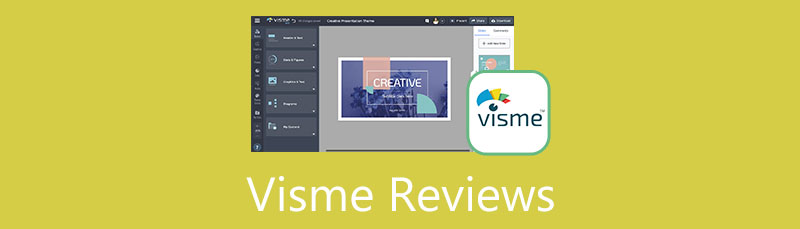
- Del 1. Visme Recensioner
- Del 2. Handledning: Hur man använder Visme
- Del 3. Utmärkt Visme-alternativ: MindOnMap
- Del 4. Vanliga frågor om Visme
Som en huvudskribent på MindOnMaps redaktionsteam tillhandahåller jag alltid verklig och verifierad information i mina inlägg. Det här är vad jag brukar göra innan jag skriver:
- Efter att ha valt ämnet om att recensera Visme, gör jag alltid mycket research på Google och i forum för att lista den programvara som användarna bryr sig mest om.
- Sedan använder jag Visme och prenumererar på det. Och sedan spenderar jag timmar eller till och med dagar med att testa det från dess huvudfunktioner för att analysera det baserat på min erfarenhet.
- När det gäller Vismes recensionsblogg testar jag den från ännu fler aspekter, vilket säkerställer att recensionen är korrekt och heltäckande.
- Jag tittar också igenom användarnas kommentarer om Visme för att göra min recension mer objektiv.
Del 1. Visme Recensioner
Att skapa infografik kan vara mycket stressande och tidskrävande när du inte har ett dedikerat verktyg. Som tur är är Visme utvecklad för denna typ av behov. Du kan lära dig mer om det här verktyget genom att läsa dess recensioner nedan.
Visme Introduktion: Vad är Visme
Visme är ett online visuellt läromedel som ofta används för infografik, färdplaner, checklistor, rapporter och affischer. Det som är bra med verktyget är att du kan omvandla dina illustrationer och visuella hjälpmedel till presentationer. Därmed är det lättare att leverera dina idéer och tankar. Verktyget erbjuder klassificerade mallar efter yrken.
Dessutom är Visme också samarbetsvillig och marknadsför sig för HR och rekrytering, internkommunikation, försäljning och marknadsföring, intern utbildning och företag. Visme är mångsidig och generös, särskilt när det gäller att erbjuda mallar för olika tillfällen och scenarier.
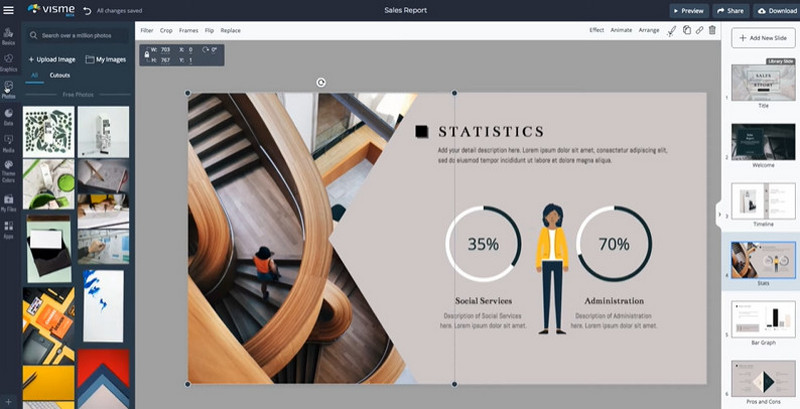
Funktioner hos Visme
Visme är fullmatat med massor av potential och kraftfulla funktioner. Här kommer vi att lyfta fram och granska de nödvändiga funktionerna i Visme. Bli medveten om dem genom att läsa nedan.
Spara varumärkets tillgångar och element
När man bygger ett varumärke är konsekvens en faktor. Visme är till stor hjälp när du bygger varumärkeskonsistens. Det låter dig spara färgpaletter, typsnitt, logotyper och andra varumärkestillgångar och tillämpa dem på dina affischer, inlägg på sociala medier, diagram och mer. På så sätt kommer människor snabbt att känna igen att informationen kommer från din organisation när det finns konsistens i ditt varumärkes design och stilar.
Generösa fördesignade mallar
För användare som inte har talang för att designa eller styla sin grafik vackert, kan du lita på den omfattande samlingen av Visme-mallar. Du kan hålla dig till den färdiga designen eller ändra element som text, färger, animationer etc. Dessutom kan du hitta här 100 unika mallar som också är mycket anpassningsbara.
Samarbetsverktyg
Visme har också samarbete, där du kan bjuda in kollegor att arbeta med dig i ett projekt samtidigt. Dessutom kan du tilldela roller, som vanliga användare, copywriter, administratör, designer och många fler. Samarbetspartners kan dessutom lämna kommentarer och kommentarer på filen. När du delar en fil finns det flera sätt du kan göra det på. Du kan publicera filen live eller skicka en skrivskyddad länk.
Integrationer till andra appar
Med Visme är integration möjlig, vilket gör att du kan ansluta olika appar och plattformar. Du kan använda information eller data från HubSpot, Jotform, Google Analytics, Typeform, Mailchimp och mer. Dessutom gör programmet det möjligt för kreatörer att hämta videor från de ledande videodelningssajterna. Genom att koppla Visme till Slack får du ett meddelande om det finns ändringar i dina filer.
Versionshistorik
En av de viktiga aspekterna av Visme är versionshistoriken. Den här funktionen låter dig återgå till önskade versioner eftersom namngivna och sparade versioner av ditt arbete behålls. Dessutom kommer programmet med obegränsad ångra för att komma tillbaka till tidigare versioner.
Visme För- och nackdelar
Du kan väga dina alternativ och bestämma dig för att använda ett program när du vet om dess för- och nackdelar. Därför kommer vi att diskutera Vismes för- och nackdelar. Du kan läsa dem nedan.
FÖRDELAR
- Tillgänglig på webben och stationära appar.
- Erbjud många appintegrationer.
- Integrera till molnlagringstjänster, som Onedrive, Dropbox, Google Drive, etc.
- Samarbetsfunktion i realtid.
- Den erbjuder en samling av mallar, animationer och stockbilder.
- Marknadsföring och PR-infografik.
- Det ger unika mallar.
- Den kommer med en presentationsfunktion som inte har några tidsbegränsningar.
NACKDELAR
- Vismes samarbetsfunktion visar inte behörigheter för ens roll.
- Inkonsekvent samarbetsfunktion.
- Mycket dyrt jämfört med liknande program.
Prissättning och planer
Låt oss nu gå in på detaljer om Vismes prissättning. Den har fyra planer: Basic, Personal, Business och Enterprise. De är alla tillgängliga i månatliga och årliga betalningar. Men innan dess, låt oss se vad varje nivå erbjuder.
Grundplan
Grundplanen ger dig fri tillgång till programmets begränsade funktioner. Hur som helst kan du utforska verktygets funktioner och testa om du kommer att använda det regelbundet eller ibland. Med den här planen får du njuta av 100 MB lagringsutrymme, begränsade mallar och designtillgångar och regelbunden support.
Personlig plan
Du kan också ha ett personligt abonnemang som kostar $29 vid månadsfakturering. Den årliga räkningen kostar $12,25 per månad när den faktureras årligen. Du får ytterligare 150 MB lagringsutrymme från gratisplanen, full tillgång till mallar och tillgångar och exportera filer till JPG, PNG och PDF. Utöver det ger den 24/7 support för e-post och chattar.
Affärs plan
Affärsplanen kostar $24,75 per månad när den faktureras årligen. Om du väljer att betala för programmet månadsvis kan du köpa det för en platt $59. Du får tillgång till 3 GB lagringsutrymme, fullständiga nedladdningsalternativ, Brand Kit, Analytics, Collaboration och Integrationer. Denna plan är perfekt för att hantera dina varumärken.
Företagsplan
Enterprise-planen är idealisk för medelstora till stora organisationer. Du får avancerade funktioner, inklusive 25 GB lagring, enkel inloggning (SSO), avancerade säkerhetsalternativ, personlig utbildning och introduktion samt anpassade tjänster. För prissättning kommer du att kontakta försäljningen för att få en offert.
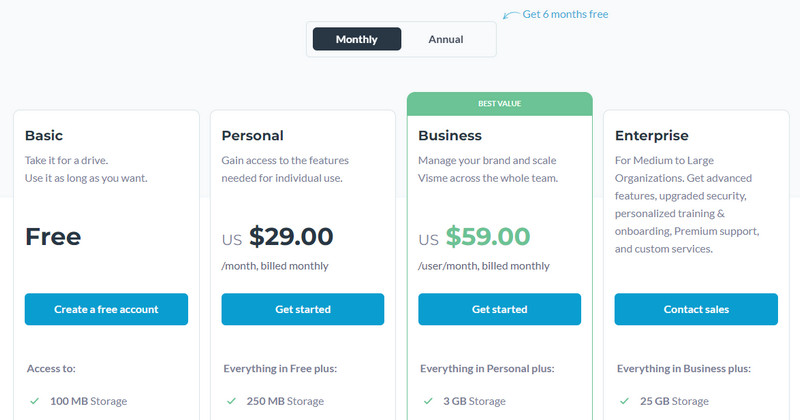
Visme mallar
Visme är värd för en generös samling mallar för presentationer, infografik, märkesmallar, dokument och diagram och kartor. Förutsatt att du har en Visme-inloggning kan du njuta av dessa mallar från Visme. Du kommer säkert att lämna in en perfekt mallmatchning för dina behov här.
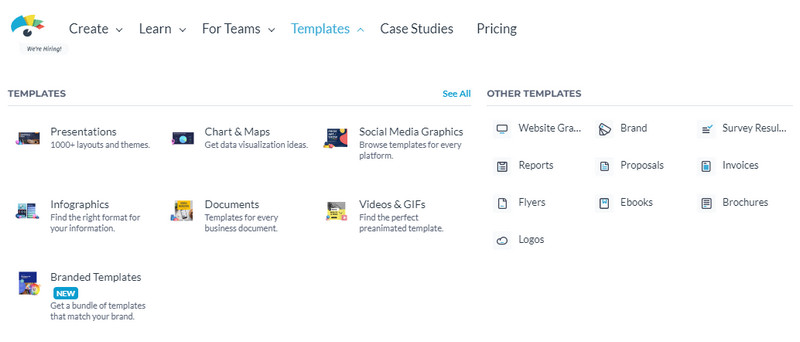
Del 2. Handledning: Hur man använder Visme
Du kanske blir förbryllad över hur du kommer igång med det här verktyget. Därför förberedde vi en genomgång för att hjälpa dig att navigera i det här programmet och skapa infografik eller illustrationer.
Gå till Vismes officiella sida och registrera dig för ett konto. Välj sedan en kategori baserat på hur du kommer att använda verktyget. Du kan välja mellan småföretag, medelstora företag, företag, personligt, utbildning och ideell verksamhet
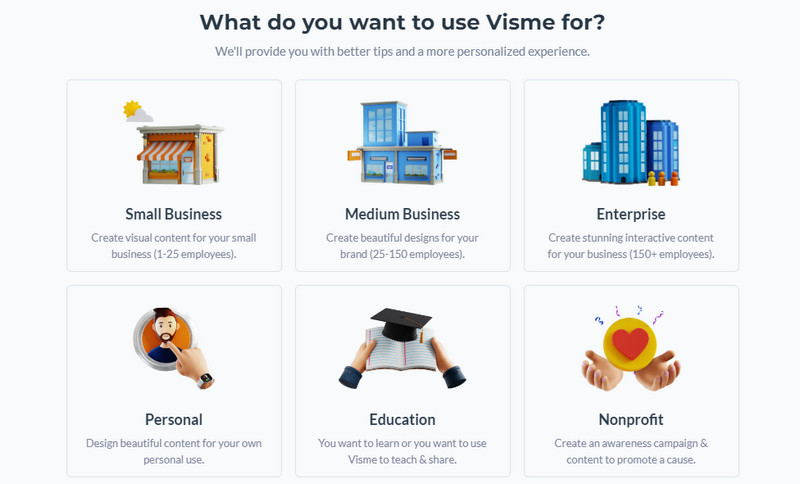
Därefter bör du omdirigeras till Mallar sektion. Välj nu din föredragna mall enligt dina behov eller illustration att göra en illustration av. Du kan också välja bland de listade kategorierna. När du har valt, håll muspekaren över den valda mallen och tryck Redigera.
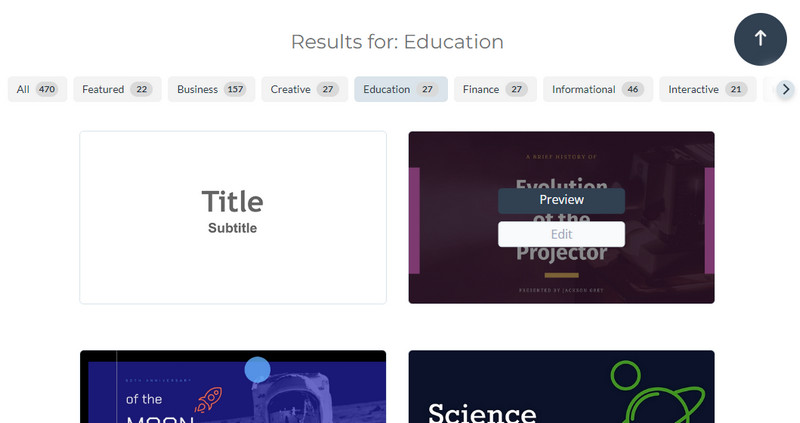
Sedan kommer du till redigeringsduken. Härifrån kan du lägga till olika element och anpassa de befintliga elementen i mallen.
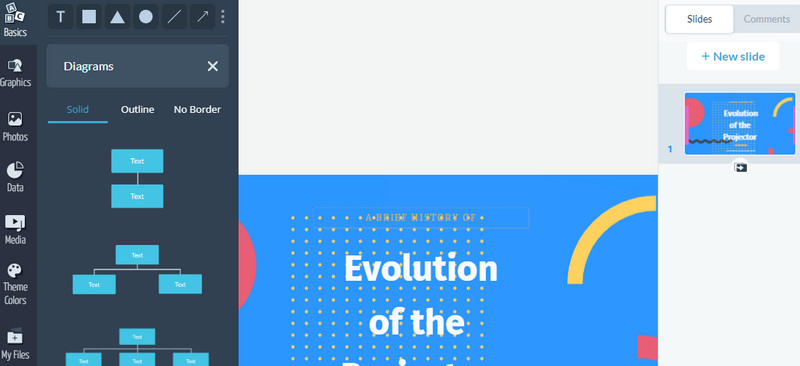
När du är klar trycker du på Ladda ner knappen på toppmenyn och välj önskat format. Du kan välja mellan Bild, dokument, video och presentation offline.
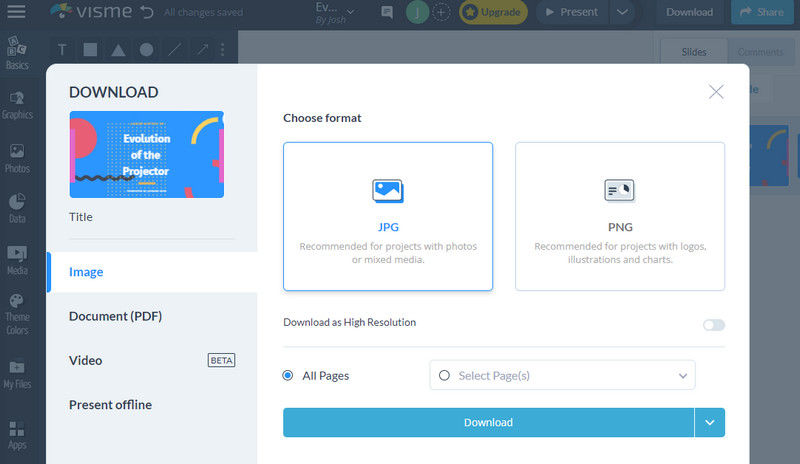
Del 3. Utmärkt Visme-alternativ: MindOnMap
Du kan också använda MindOnMap när du behöver skapa visuella tankekartor, som flödesscheman och tankekartor. Den erbjuder en handfull redigerbara teman och mallar som hjälper dig att skapa snygga tankekartor. Dessutom kan du använda verktyget online, så du behöver inte installera programvara på din dator.
På samma sätt kan du generera idéer, bygga marknadsföringsstrategier och göra infografik med hjälp av dess praktiska funktioner. Utöver det är verktyget enkelt att navigera. Även användare utan tidigare erfarenhet kan använda det. Dessutom kan du skapa diagram och kartor från en tom duk tillsammans med en samling symboler, figurer och former för att göra imponerande och heltäckande illustrationer. Därför, om du gillar alternativ till Visme, kan du välja detta program som ditt bästa alternativ.
Säker nedladdning
Säker nedladdning
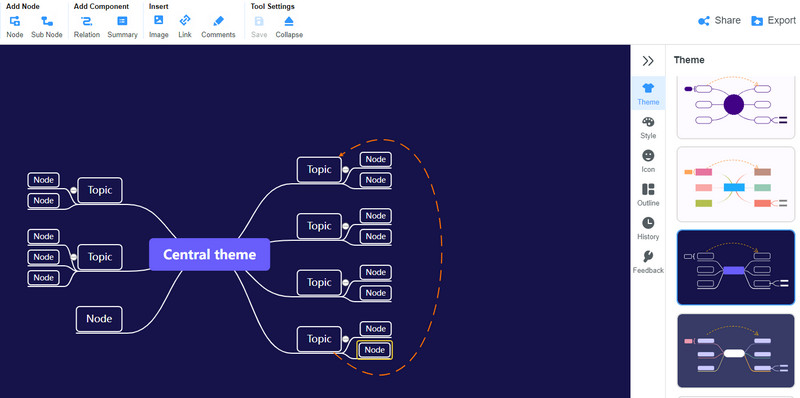
Vidare läsning
Del 4. Vanliga frågor om Visme
Är Visme gratis?
Även om det finns en gratis provperiod med dess grundläggande plan, är Visme inte ett helt gratis program. Du kan dock använda dess gratisversion med begränsade funktioner.
Finns det en gratis tidslinjetillverkare i Visme?
Ja. Visme erbjuder gratis och premium tidslinjemallar som är redigerbara. Därför, om du spelar in milstolpar eller historien om ett projekt, kan Visme hjälpa dig.
Visme vs. Canva, vilket är bättre?
Med tanke på användargränssnittet, användbarheten och prissättningen är Canva bättre än Visme. En licens kan användas av fem personer när du prenumererar på Canva. Sammantaget erbjuder Canva ett bättre erbjudande än Visme.
Slutsats
När du ritar infografik och illustrationer för rapporter, presentationer och analyser kan du lita på Visme. Med det granskade vi Visme i detalj för att du ska väga dina alternativ. Bortsett från det kan du välja andra idealiska verktyg för att göra visuella illustrationer. På den noten kan du använda MindOnMap, som är tillägnad att göra visuella tankekartor och flödesscheman.